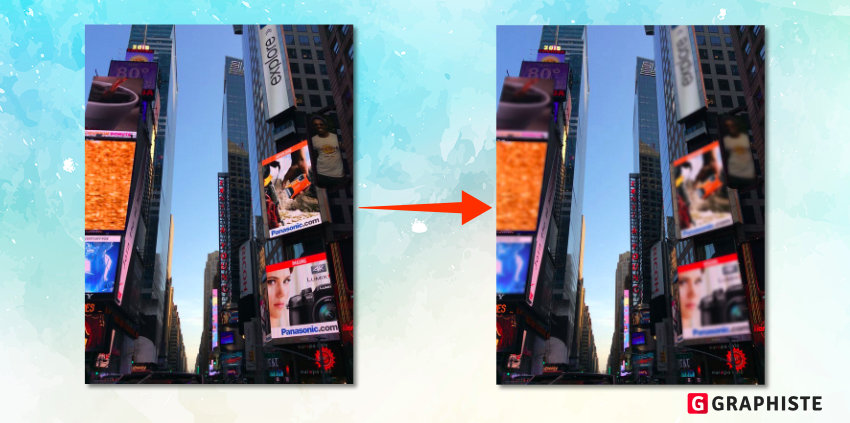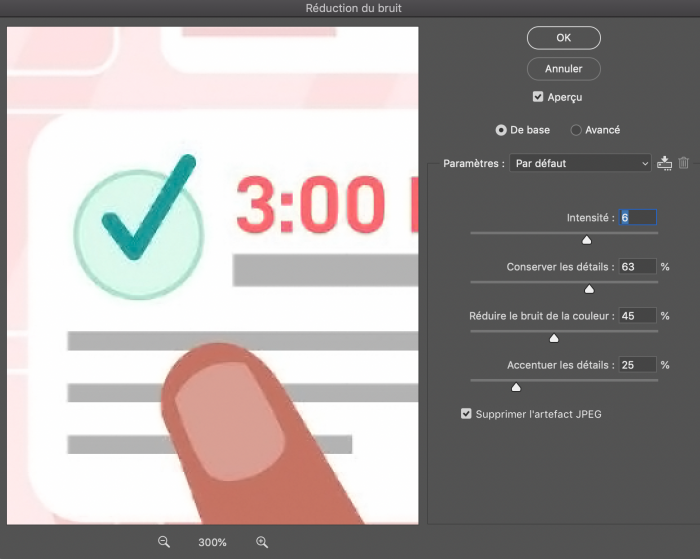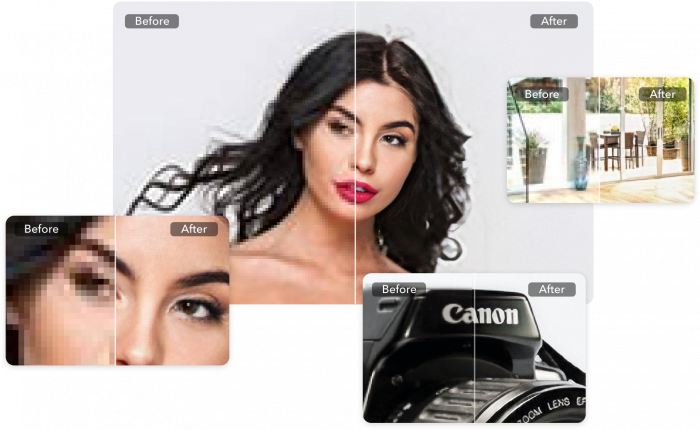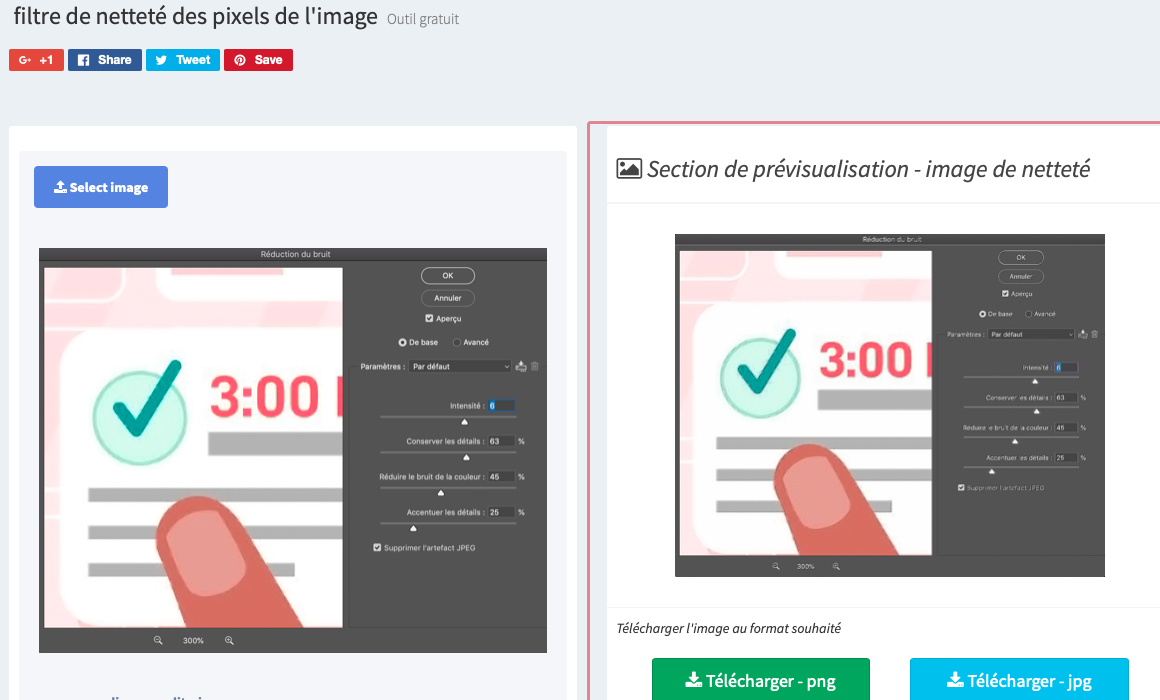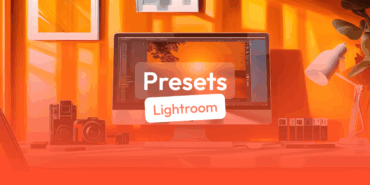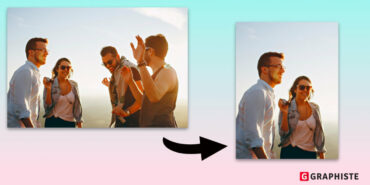Tout le monde cherche à présenter les meilleures images possible. Vous y compris, bien sûr ! Et si je vous disais que vous pouviez faire encore mieux ? Ces tactiques qui suivent conforteront vos intuitions.
Elles vous fourniront aussi les conseils sur lesquels vous appuyer pour proposer des visuels toujours plus réussis !
1. Recadrer
Vous avez trouvé une photo qui vous plaît. Fournie par votre photographe préféré ou dénichée sur une banque d’images, peu importe (je ne reviendrai pas sur les défauts potentiels des images gratuites).
La prise de vue est belle, elle contient tous les éléments dont vous avez besoin pour votre communication… Et pourtant, vous pouvez encore lui faire gagner en puissance !

Un recadrage peut faire toute la différence entre une photo sympa mais banale, et celle dont tout le monde se souvient. Focalisez l’attention sur l’élément le plus important et laissez de côté tout ce qui ne sert à rien. Les gens sont vite distraits : offrez-leur le plus rapidement possible ce que vous voulez qu’ils retiennent !
N’oubliez pas de respecter la règle des tiers pour que votre composition soit réussie et restez attentif à la résolution de l’image : elle diminue avec le recadrage. Il serait vraiment trop dommage de devoir affronter une pixellisation imprévue !
À lire aussi : 5 outils pour réduire le poids de vos fichiers et images rapidement
2. Jouer sur la saturation
La saturation permet de jouer sur l’intensité des couleurs : plus elle est importante, plus les images sont lumineuses. Et des teintes moins saturées se rapprochent de tonalités presque grisâtres, qui peuvent être utiles dans certaines situations.
L’aspect d’une photo, le sentiment qu’elle traduit, peuvent être complètement modifiés simplement en travaillant sur cet aspect.
Il faut être délicat et procéder par petites touches : des couleurs trop éclatantes peuvent sembler surnaturelles, trop brillantes… À vous de voir quel message vous voulez faire passer. N’hésitez pas à faire des essais et à revenir en arrière si besoin, jusqu’à obtenir l’aspect attendu.
À lire aussi : 10 plugins Photoshop gratuits pour retoucher vos photos
3. Travailler le contraste
Augmenter le contraste d’un cliché permet de lui ajouter facilement un cachet. Et de l’intégrer dans une histoire qui se raconte en images.
Un contraste important accentue la luminosité des zones claires, comme l’obscurité des plus sombres. C’est un procédé très utile pour gagner en puissance narrative.

Là encore, il peut être nécessaire d’effectuer des tests et de ne pas trop se focaliser sur les limites extrêmes de balances des contrastes.
À lire aussi : 12 couleurs efficaces pour augmenter l’engagement sur votre site
4. Améliorez votre image en utilisant des filtres
Le développement des applications photographiques sur internet et smartphone a aussi popularisé l’usage des filtres Instagram. Mais ils en existent des centaines d’autres à utiliser sur Lightroom ou Photoshop !
Les filtres permettent de gagner du temps pour obtenir rapidement un résultat précis, en jouant simultanément sur le contraste, la luminosité, la saturation…
Attention : Il faut savoir les retravailler ensuite, en modifiant les pourcentages de chacune de ces balances pour atteindre un visuel qui soit vraiment personnalisé.
Car, d’un point de vue professionnel, il y a assez peu de chance que vous trouviez directement, comme par hasard, le filtre idéal qui correspondra une fois pour toutes à la majorité des images que vous souhaiterez mettre en avant !
À lire aussi : 30 Presets Lightroom gratuits pour éditer vos photos !
5. Cacher le visuel
Le plus difficile, quand vous voudrez associer du texte et des images, c’est que les deux restent lisibles. Différentes astuces vous aideront dans cette quête : flouter (plus ou moins légèrement) l’image de fond en est une.
Utiliser un cadre opaque que vous lui superposerez en est une autre. Ne le garder qu’en filigrane est la technique qui est la plus souvent retenue et qui a fait ses preuves.
Si vous choisissez le cadre opaque, notez qu’il peut être coloré, un peu comme si vous ajustiez un nouveau filtre sur l’image. L’effet peut être intéressant !
À lire aussi : Comment flouter une partie d’une image avec Photoshop ?
6. Réduisez le bruit pour gagner en qualité
Sur Photoshop, il est possible d’améliorer la qualité de votre image, si elle est trop pixelisée pour une publication Instagram ou Facebook par exemple.
Pour cela, rendez-vous dans le menu Filtre > Bruit > Réduction du Bruit.
Ajustez vos options de réduction de bruit. En premier lieu, activer le bouton “Aperçu” pour voir vos modifications en temps réel.
- Intensité : plus elle est élevée, plus le bruit sur votre image sera éliminé. Faites glisser le curseur vers la droite pour augmenter l’intensité.
- Conserver les détails : un pourcentage faible rendra l’image floue et douce, sans trace de contour.
- Accentuer les détails : avec ce réglage, il est possible de préserver les détails de votre image.
Enregistrez ensuite votre image en JPEG de haute qualité ou PNG. Ce format prend en charge plus de couleurs et donc compresse moins les images. Vous éviterez ainsi que vos efforts ne soient gaspillés par un autre cycle de compression.
À lire aussi : Inspiration : 12 comptes Pinterest à suivre pour rester créatif
7. Utilisez des outils en ligne gratuit
Il est possible de faire confiance à des outils gratuits en ligne pour améliorer la qualité de vos images.
Let’s Enhance.io
Cet outil fait appel à un algorithme basée sur les réseaux neuronaux pour améliorer la qualité de vos images et vous permettre par exemple d’augmenter la taille d’une photo.
Il extrapole les pixels trouvés dans le fichier source, et il s’appuie sur un ensemble de données d’images, à partir desquelles il a appris les caractéristiques typiques des objets physiques, comme les briques murales, les cheveux, la peau, etc.
L’outil est gratuit.
À lire aussi : Pourquoi faut-il éviter les images libres de droit ?
DPI-Converter
Ce petit outil vous permet d’agrandir la taille d’une image sans perdre sa qualité ni artefacts. Il utilise lui-aussi des algorithmes selon les images utilisées (photographies, dessins…). Vous choisissez le nombre de PPP que vous voulez (72, 150, 300…) et vous téléchargez l’image au bon format.
L’outil est gratuit, rapide et facile d’utilisation
Sharpen – Filtre de netteté des pixels de l’image
Cet outil complètement gratuit permet de définir rapidement un pourcentages de netteté et ainsi améliorer la qualité de son image. Plusieurs propositions de tailles d’image sont suggérés.
À lire aussi : Comment convertir vos images en format WebP ?
Maintenant que vous avez une image de qualité, il est temps de l’optimiser pour le SEO.
Faites appel à l’expertise d’un graphiste professionnel Freelance pour vous aider dans la conception de vos images.